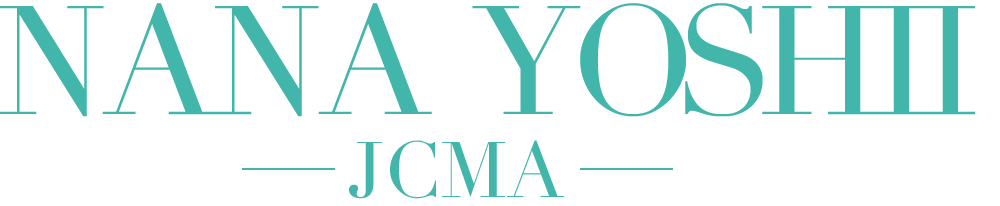去年末の仕様変更で、
「友達になる前」のメッセージは「フィルタ」にひっかかってしまい、
メッセージの確認がしにくくなっていました。
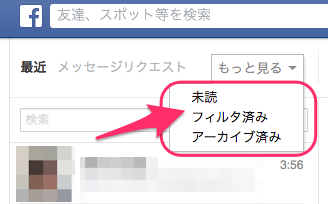 PC版のfacebookメッセージ「フィルタ済み」を確認する方法
PC版のfacebookメッセージ「フィルタ済み」を確認する方法PCのブラウザでfacebookを見ている場合は、
メッセージ画面の左上にある
「もっと見る」から「フィルタ済み」を選択して確認ができたのですが、
スマホだとその確認がとてもわかりにくい💦
なので、今回は
スマホアプリでの「フィルタ済み」されてしまった未読メッセージの確認方法をお伝えします。
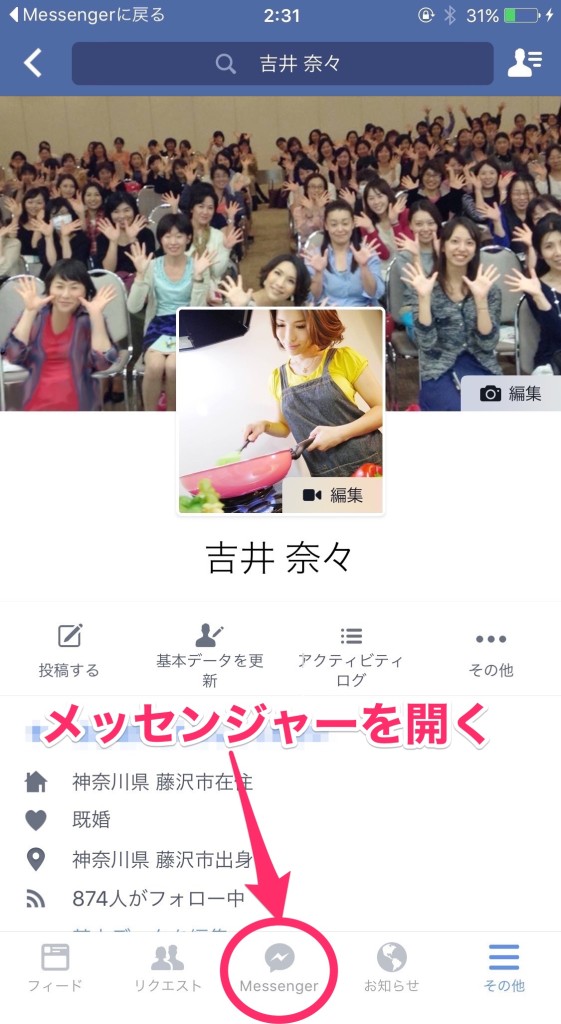 facebookアプリの下にある「messenger」ボタンをタップ
facebookアプリの下にある「messenger」ボタンをタップまずは、facebookアプリの下にある「messenger」ボタンをタップして
メッセンジャーアプリを起動ください。
(もちろん、ホーム画面からメッセンジャーアプリを開いてもかまいません)
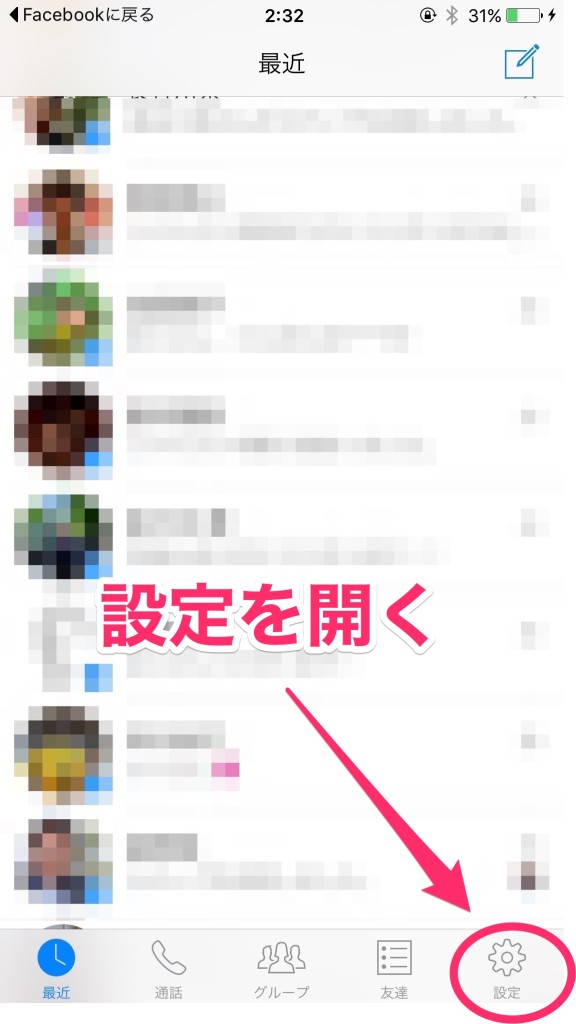 画面右下の「設定」をタップ
画面右下の「設定」をタップメッセンジャーが開かれたら、画面右下の「設定」をタップ。
「設定」なんて1度も開いたことないよ!という方もいるのでは?
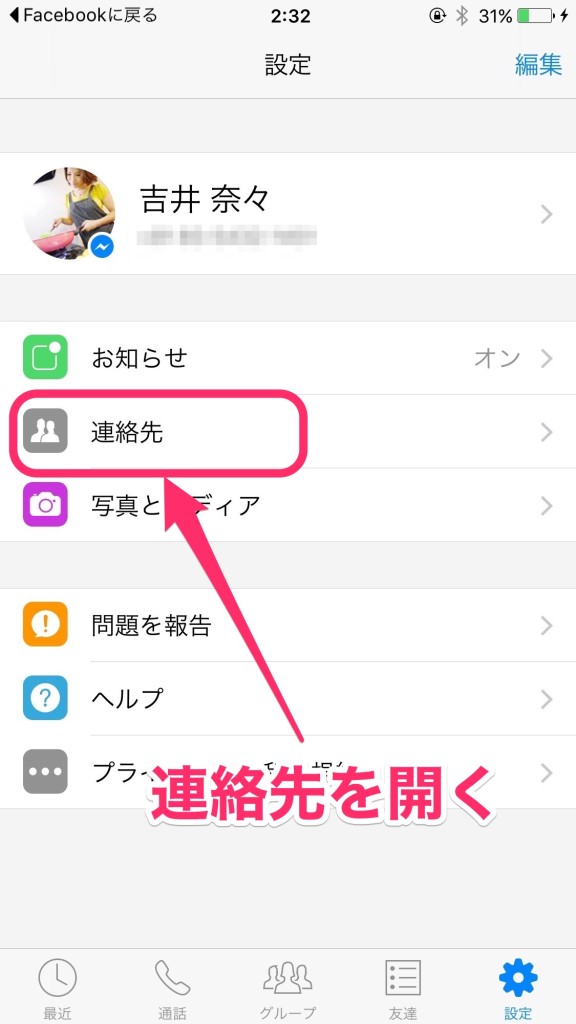 設定画面の「連絡先」をタップ
設定画面の「連絡先」をタップ
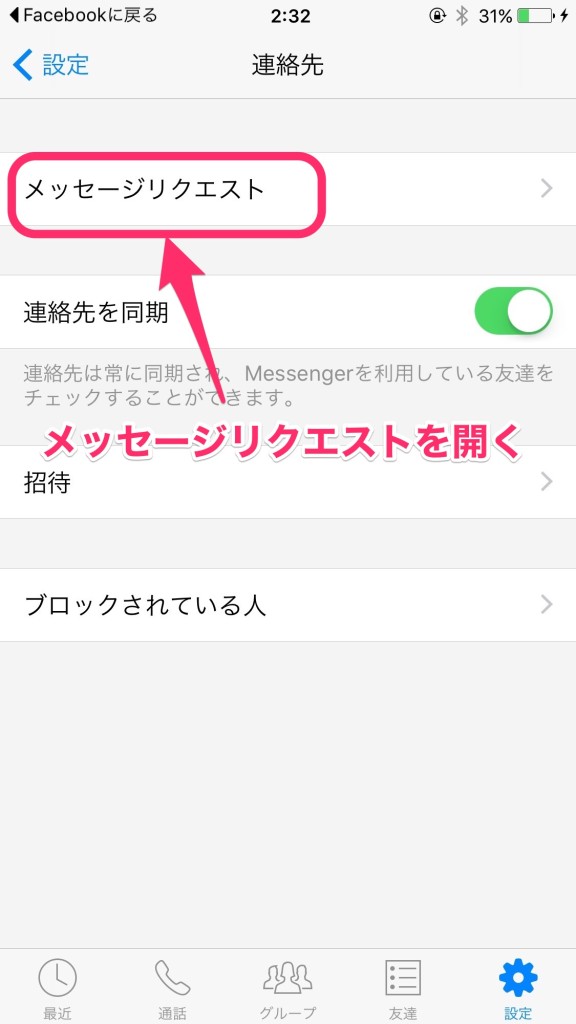 連絡先画面になったら、メッセージリクエストをタップ
連絡先画面になったら、メッセージリクエストをタップ
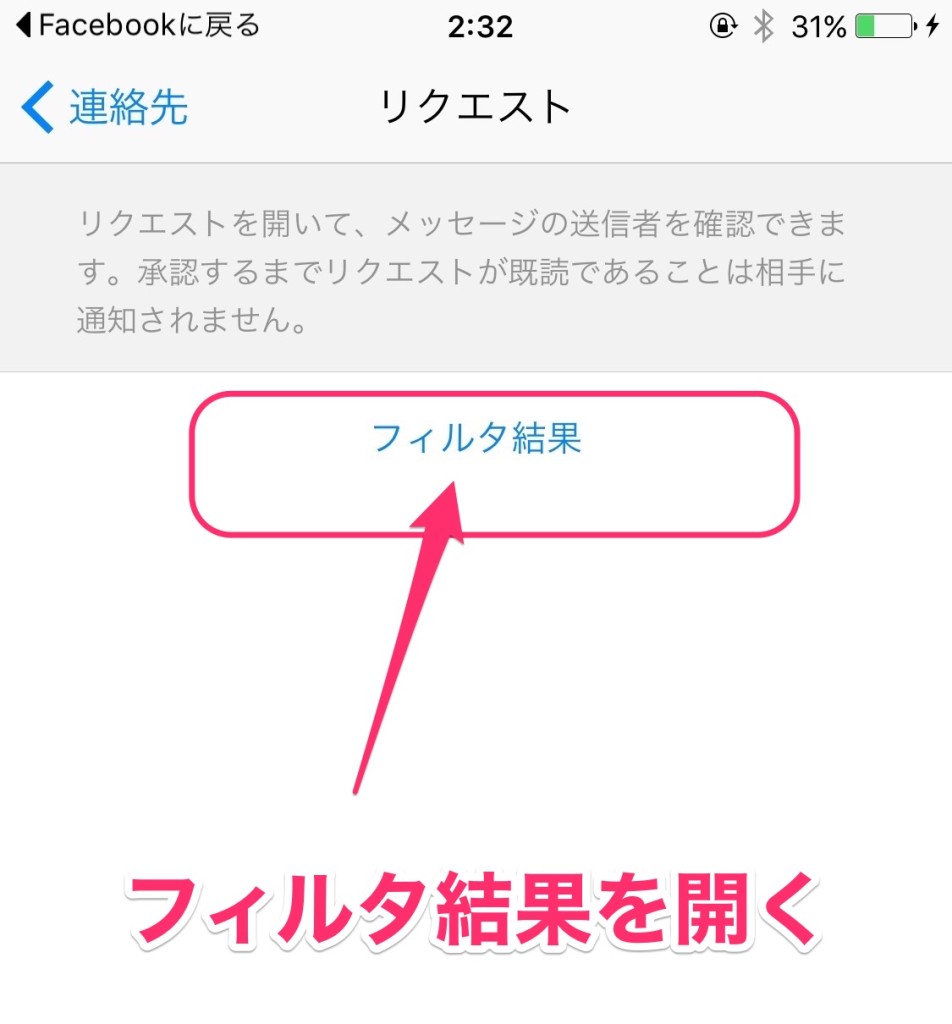 「フィルタ結果」をタップ
「フィルタ結果」をタップ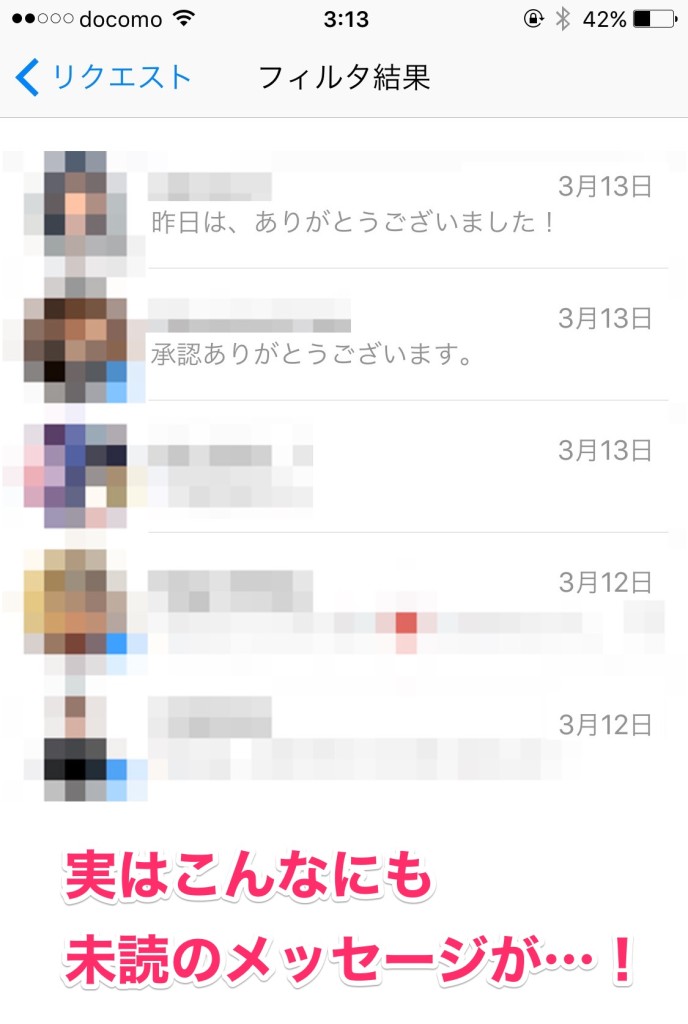 こ、こんなに・・・Σ(・□・;)
こ、こんなに・・・Σ(・□・;)実はこんなに「未読メッセージ」が届いていた・・・
この「フィルタ済み」メッセージを見つけた時は、ちょっとしたホラーですよ💦
facebookを仕事のやり取りで使っている方は、注意してくださいね。
(私は1日1回このチェックをしています。)
そして、できればこの「フィルタ」機能
自分でフィルタ設定をしたいよね。
「友達の友達まではフィルタ済みにしない」とかさ。
まだその設定はできないの(´・ω・`)
でも、とても便利で最高のツール「facebook」
頻繁な仕様変更で便利になってくれているので、
いつかはもう少し簡単にチェックできるようになる・・・ハズ!